Cómo activar la nueva voz de Google Maps
Google Maps incorporó en su última actualización un nuevo tono de voz en español que guía a los usuarios cuando están utilizando la herramienta
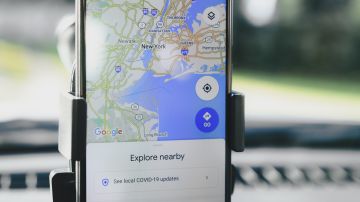
La nueva función solo está disponible en la última versión de la aplicación Crédito: Photo Mix | Pixabay
Google se mantiene actualizando constantemente sus aplicaciones para ofrecer nuevas funciones y características. Una muestra de esto es Google Maps, la cual a partir de su última actualización dispone de una nueva voz en español.
Esta mejora supone una excelente noticia para los millones de personas en todo el mundo hispanohablante que utilizan la función de comandos de voz de la app para llegar más fácilmente a su destino.
Cabe destacar que esta nueva incorporación a la app vino como parte de la última actualización por lo que aquellos usuarios que no dispongan de la más reciente versión de Google Maps no podrán disfrutar de ella.
A continuación te explicamos paso a paso cómo puedes activarla la nueva voz del sistema de navegación guiada:
1. Actualizar
El primer paso consiste en comprobar si el equipo donde está instalada la aplicación cuenta con la última versión. Para ello es necesario acceder a la tienda de aplicaciones y pulsar sobre la foto de perfil de usuario situada en la parte superior derecha de la pantalla.
Luego se debe presionar la opción “Administrar dispositivo” y hacer click en la opción que aparecerá en pantalla identificada como “Actualizar todo”. Esto además de actualizar Google Maps descargará las versiones más recientes de todas las aplicaciones instaladas en el teléfono.
Este proceso puede demorar algunos minutos dependiendo de la cantidad de aplicaciones que se actualicen y del peso de cada una de ellas.
2. Ajustes
Una vez que verificaste que la aplicación esté actualizada deberás ingresar a Google Maps y presionar sobre tu foto de perfil que se encuentra en la parte superior derecha de la pantalla. Esto desplegará un menú en el que debes presionar la opción ajustes que se encuentra al final de la lista y está marcada por un símbolo de un engranaje.
3. Configuración
En el menú que se mostrará en pantalla deberás ubicar la opción llamada “Configuración de Navegación” la cual dependiendo del dispositivo también puede aparecer como “Ajustes de Navegación”.
En este apartado se puede seleccionar la voz que se escuchará al momento de recibir indicaciones de la aplicación.
4. Seleccionar voz
Una vez ingreses al siguiente menú encontrarás una larga lista de funciones configurables. Sin embargo, para cumplir con el objetivo de cambiar el asistente de voz solamente deberás centrarte en la primera opción que aparecerá como “Voz Seleccionada”.
Al pulsar sobre ella, aparecerá un listado con cada uno de los idiomas que pueden utilizarse para recibir los comandos al momento de utilizar la app.
Ahora solamente resta marcar en la lista la opción “Español Latinoamérica”, y listo ya podrás utilizar el nuevo tono de voz.
Esto también te puede interesar:
– Cómo hago que mi negocio aparezca en Google Maps
– VIDEO: Conoce a Nikki García, la voz al GPS de Google Maps y que se ha hecho viral en Twitter
– Gracias a Google Maps e infestación de ratas, descubren al mayor ladrón de bicicletas en el mundo





